Reklama
Umieszczamy nasze pliki w chmurze, aby było łatwiej – mamy do nich dostęp z dowolnego miejsca, a zapewnienie ich bezpieczeństwa to zadanie naszego dostawcy pamięci masowej w chmurze, a nie my. Ale nie ma znaczenia, jak niezawodna jest usługa przechowywania w chmurze, jeśli usuniesz plik z dysku w chmurze i chcesz go później odzyskać. Na szczęście istnieje kilka sposobów przywracania usuniętych danych.
Żadna z tych metod nie jest całkowicie niezawodna. Usługi przechowywania w chmurze Dropbox a Dysk Google a OneDrive: która pamięć masowa w chmurze jest dla Ciebie najlepsza?Czy zmieniłeś sposób myślenia o przechowywaniu w chmurze? Do popularnych opcji Dropbox, Dysku Google i OneDrive dołączyły inne. Pomożemy Ci odpowiedzieć, z której usługi przechowywania w chmurze powinieneś skorzystać. Czytaj więcej takie jak Dropbox, Google Drive i Skydrive nie są rozwiązaniami do tworzenia kopii zapasowych i nie przechowują usuniętych plików na zawsze.
Przywróć z kosza online
Gdy usuniesz plik z usługi przechowywania w chmurze, takiej jak Dropbox, Dysk Google lub SkyDrive, nie zostanie on natychmiast usunięty. Zamiast tego zostaje przeniesiony do kosza w stylu kosza online. Nie możesz uzyskać dostępu do tego obszaru z aplikacji do przechowywania w chmurze na swoim komputerze. Zamiast tego musisz zalogować się na stronie internetowej usługi przechowywania w chmurze.
- Dropbox: Dostęp witryna Dropbox i kliknij mały Pokaż usunięte pliki ikona na górze listy plików (sprawdź nasz artykuł na odzyskiwanie utraconych plików z Dropbox Jak odzyskać utracone pliki w DropboxCo się stanie, jeśli przypadkowo usuniesz plik w Dropbox? Czy zniknie na zawsze po zsynchronizowaniu zmian? Tak, plik zniknie, ale nie zniknie jeszcze całkowicie. Więc jest... Czytaj więcej jeśli jesteś użytkownikiem Dropbox).
- dysk Google: Z witryna Dysku Google, Kliknij Więcej na pasku bocznym i wybierz Śmieci.
- SkyDrive: Na strona internetowa SkyDrive, Kliknij Kosz w lewym dolnym rogu strony SkyDrive.

Możesz kliknąć plik prawym przyciskiem myszy w obszarze usuniętych plików i przywrócić go do pierwotnej lokalizacji lub przenieść w inne miejsce na koncie.
Pamiętaj, że usługi przechowywania w chmurze po pewnym czasie automatycznie wyczyszczą Twój kosz, aby zwolnić miejsce, chociaż czas przechowywania usuniętych plików będzie się różnić w zależności od usługi. Usunięte pliki są zwykle przechowywane przez około 30 dni, chociaż mogą zostać usunięte wcześniej w zależności od ilości używanego miejsca.
Niektóre inne, mniej dobre usługi przechowywania w chmurze mogą natychmiast usuwać pliki, więc uważaj.
Zobacz poprzednie wersje
Większość usług przechowywania w chmurze również oszczędza poprzednie wersje plików Jak odzyskać usunięte pliki za pomocą narzędzia przywracania poprzednich wersji systemu Windows 7?Wszyscy wiemy, jak ważne są kopie zapasowe. Jeśli słyszeliśmy to raz, słyszeliśmy to milion razy. Zawsze miej kopie zapasowe, zawsze zapisuj po każdej zmianie, zawsze używaj Dropbox (lub czegoś podobnego), aby zapisać poprzednie... Czytaj więcej . Jeśli przypadkowo usuniesz dane, zapisując nowy plik na starym pliku lub jeśli usuniesz ważne dane z dokumentu i chcesz je odzyskać, możesz skorzystać z funkcji historii wersji.
Możesz uzyskać dostęp do tej funkcji, odwiedzając witrynę dysku w chmurze, klikając plik prawym przyciskiem myszy i wybierając Poprzednie wersje (Dropbox), Zarządzaj wersjami (Dysk Google) lub Historia wersji (SkyDrive).
Usługi często usuwają poprzednie wersje po pewnym czasie (często 30 dni), więc nie licz na to, że funkcja poprzednich wersji przechowuje ważne dane o historii pliku.
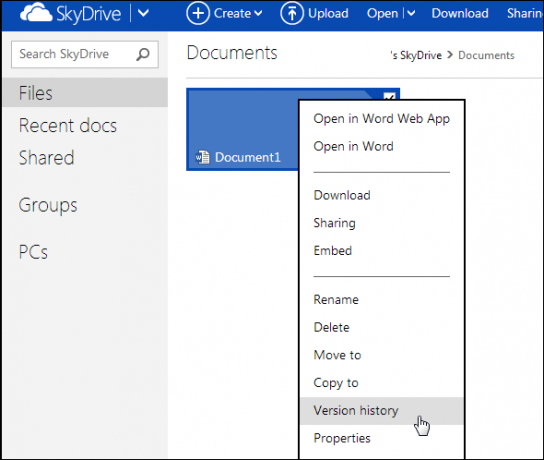
Uzyskaj dostęp do pamięci podręcznej Dropbox
Dropbox przechowuje lokalną pamięć podręczną plików, które przenosisz i usuwasz. Ta pamięć podręczna jest czyszczona co trzy dni, więc będziesz musiał uzyskać do niej dostęp wkrótce po usunięciu pliku. Jeśli jednak szybko do tego dojdziesz, możesz odzyskać usunięty plik z tego miejsca.
Aby uzyskać dostęp do pamięci podręcznej, wprowadź następujący adres do Eksplorator Windows Zabawne i przydatne alternatywy dla Eksploratora WindowsEksplorator Windows – obecnie znany jako Eksplorator plików w systemie Windows 8 – jest podstawą pulpitu systemu Windows. Bez względu na to, ile alternatywnych programów używają tweakerzy systemu Windows, większość ludzi wydaje się trzymać... Czytaj więcej pasek adresu:
%HOMEPATH%\Dropbox\.dropbox.cache

Przywróć ze zsynchronizowanego komputera
Załóżmy, że usunąłeś już plik i wyczyściłeś kosz na swoim koncie online. Czy możesz odzyskać plik? Może – jest kilka rzeczy, których możesz spróbować:
- Uzyskaj dostęp do plików na zsynchronizowanym komputerze: Załóżmy, że zsynchronizowałeś Dropbox z wieloma komputerami, ale właśnie usunąłeś plik. Masz jednak komputer, który był wyłączony przez cały czas. Jeśli odłączysz komputer od Internetu i włączysz go w trybie offline, powinieneś być w stanie odzyskać plik z folderu Dropbox, zanim połączy się on z Internetem i go usunie. Nawet jeśli Dropbox usunie plik zaraz po włączeniu komputera, nadal powinien być możliwy do odzyskania z pamięci podręcznej lub za pomocą poniższych metod.
- Sprawdź kosz każdego komputera: Sprawdź kosz na każdym komputerze zsynchronizowanym z kontem magazynu w chmurze i poszukaj kopii pliku. Na przykład Dysk Google wysyła pliki do kosza na każdym komputerze, zamiast natychmiast je usuwać. Zakładając, że kosz nie został opróżniony na jednym z komputerów, możesz odzyskać swój plik.
- Użyj lokalnego narzędzia do odzyskiwania plików: Jeśli usunięty plik został zsynchronizowany z komputerem w pewnym momencie, możesz spróbować go odzyskać w taki sam sposób, w jaki próbujesz odzyskać każdy inny usunięty plik, który znajdował się kiedyś na dysku twardym. Posługiwać się narzędzie do odzyskiwania plików Łatwe przywracanie usuniętych plików dzięki Recuva Czytaj więcej lubić Recuva który szuka usuniętych plików na dysku twardym i próbuje je przywrócić. Ma to te same ograniczenia, co odzyskiwanie dowolnego innego rodzaju usuniętego pliku: jeśli niedawno usunąłeś plik, masz większą szansę na jego odzyskanie. W miarę upływu czasu, gdy komputer zapisuje więcej plików na dysku twardym, szanse na odzyskanie danych maleją.

Utwórz kopię zapasową dysku w chmurze
Wszystko to pokazuje, jak ważne jest tworzenie kopii zapasowych plików z wyprzedzeniem. Usługi takie jak Dropbox, Google Drive i SkyDrive nie są usługami tworzenia kopii zapasowych – zbyt łatwo jest trwale usunąć plik.
Powinieneś tworzyć kopie zapasowe plików w chmurze, tak jak robisz kopie zapasowe innych plików. Jeśli są zsynchronizowane w trybie offline z folderem na komputerze, możesz zrób ich kopię zapasową Przewodnik tworzenia kopii zapasowych i przywracania systemu WindowsKatastrofy się zdarzają. Jeśli nie chcesz stracić danych, potrzebujesz dobrej procedury tworzenia kopii zapasowych systemu Windows. Pokażemy Ci, jak przygotować kopie zapasowe i je przywrócić. Czytaj więcej przy użyciu standardowego programu do tworzenia kopii zapasowych plików lokalnych. Użytkownicy Dysku Google mogą korzystać Google na wynos do pobierz wszystkie pliki z ich Dysku Google Jak pobrać i wykonać kopię zapasową Gmaila i innych danych Google?Obecnie przechowujemy coraz więcej danych w chmurze. Poczta e-mail, kontakty, dokumenty, zdjęcia, wpisy w kalendarzu – to Ty nazywasz to, są na serwerach Google. Ale co się stanie, gdy usługi, na których polegamy, przestaną działać... Czytaj więcej , ponieważ Dysk Google nie synchronizuje pełnych lokalnych kopii plików Dokumentów Google z komputerem.
Jeśli interesuje Cię chmura, możesz chcieć zapoznać się z usługą tworzenia kopii zapasowych w chmurze, która automatycznie tworzy kopię zapasową dysku w chmurze w innym miejscu. Na przykład możesz twórz kopie zapasowe plików w różnych usługach przechowywania w chmurze Podwójna moc chmury: jak synchronizować pliki w usługach pamięci masowejMożliwość synchronizacji wielu naszych urządzeń z chmurą to niesamowita zaleta nowoczesnego przetwarzania. Jesteśmy w stanie zabrać ze sobą nasze pliki na urządzenia mobilne, uzyskać do nich dostęp z innych komputerów bez... Czytaj więcej . Kopia zapasowa oferuje usługę tworzenia kopii zapasowych na Dysku Google, chociaż darmowa wersja jest ograniczona do 1 GB miejsca na kopie zapasowe i kopii zapasowych wykonywanych co tydzień. Możesz także spróbować standardowego dostawca kopii zapasowych online Przeczytaj to przed wyborem dostawcy kopii zapasowych onlineTworzenie kopii zapasowych plików to nic trudnego — przynajmniej tak powinno być. Awarie sprzętu, naruszenia bezpieczeństwa, klęski żywiołowe, złodziejskie szumowiny i niezdarność mogą prowadzić do momentów z sercem w ustach, kiedy zdajesz sobie sprawę, że twój cenny... Czytaj więcej , który utworzyłby kopię zapasową plików na twoim komputerze – dysk w chmurze i wszystko – do zdalnej lokalizacji.
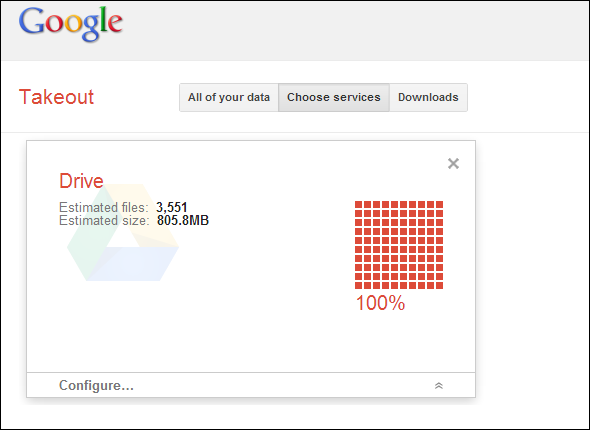
Czy kiedykolwiek musiałeś odzyskać przypadkowo usunięty plik z dysku w chmurze? Czy na wszelki wypadek wykonujesz regularne kopie zapasowe? Zostaw komentarz i daj nam znać!
Chris Hoffman jest blogerem technologicznym i wszechstronnie uzależnionym od technologii mieszkającym w Eugene w stanie Oregon.


